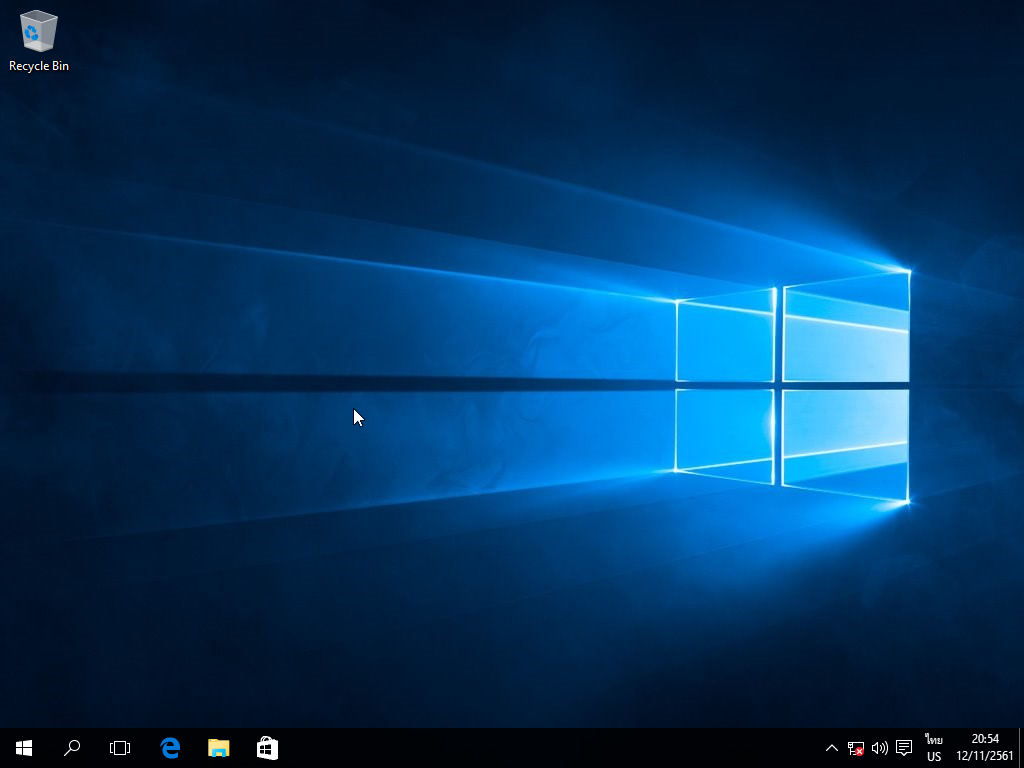คอมพิวเตอร์ตั้งโต๊ะและคอมพิวเตอร์โน๊ตบุ๊คที่ออกมาใหม่ในช่วงหลายปีนี้จะไม่ค่อยรองรับ Microsoft Windows 7 กันแล้ว ผู้ใช้คอมพิวเตอร์ที่ซื้อเครื่องใหม่จึงต้องถูกบังคับให้ต้องใช้ Microsoft Windows 10 หรือสูงกว่า ถ้าผู้ใช้มีความรู้และสามารถติดตั้ง Microsoft Windows 10 ได้เองก็จะมีประโยชน์มาก เพราะถ้าไฟล์ระบบพัง หรือตัว Windows อัพเดทตัวเองผิดพลาดจนทำให้การทำงานเพี้ยน เราก็จะสามารถแก้ไขเองได้
ในบทความนี้ เราจะมาว่ากันถึงการติดตั้ง Microsoft Windows 10 จากแผ่น CDROM กัน
การเตรียมตัว
1. เตรียมแผ่น CDROM ของโปรแกรม Microsoft Windows 10 ซึ่งอาจจะเป็นแผ่นแท้ หรือเป็นแผ่นที่ดาวน์โหลดจากอินเตอร์เน็ตก็น่าจะสามารถใช้งานได้เหมือนกัน และแผ่นนี้ต้องสามารถใช้บูตคอมพิวเตอร์ได้ด้วย
2. ถ้าคอมพิวเตอร์เสียบสาย LAN อยู่ แนะนำให้ถอดออกก่อน เพราะถ้ามีการเชื่อมต่ออินเตอร์เน็ตระหว่างการติดตั้ง ระบบอาจจะบังคับให้เราลงทะเบียนด้วย Microsoft Account ซึ่งเราอาจจะไม่ต้องการ
1. เมื่อบูตเครื่องจากแผ่น CDROM ของ Microsoft Windows 10 แล้ว เราจะเจอหน้าจอเตรียมการติดตั้ง ดังภาพ
1.1 Language to install เลือกเป็น English (United States)
1.2 Time and currency format เลือกเป็น Thai (Thailand)
1.3 Keyboard or input method เลือกเป็น US
1.4 คลิก Next
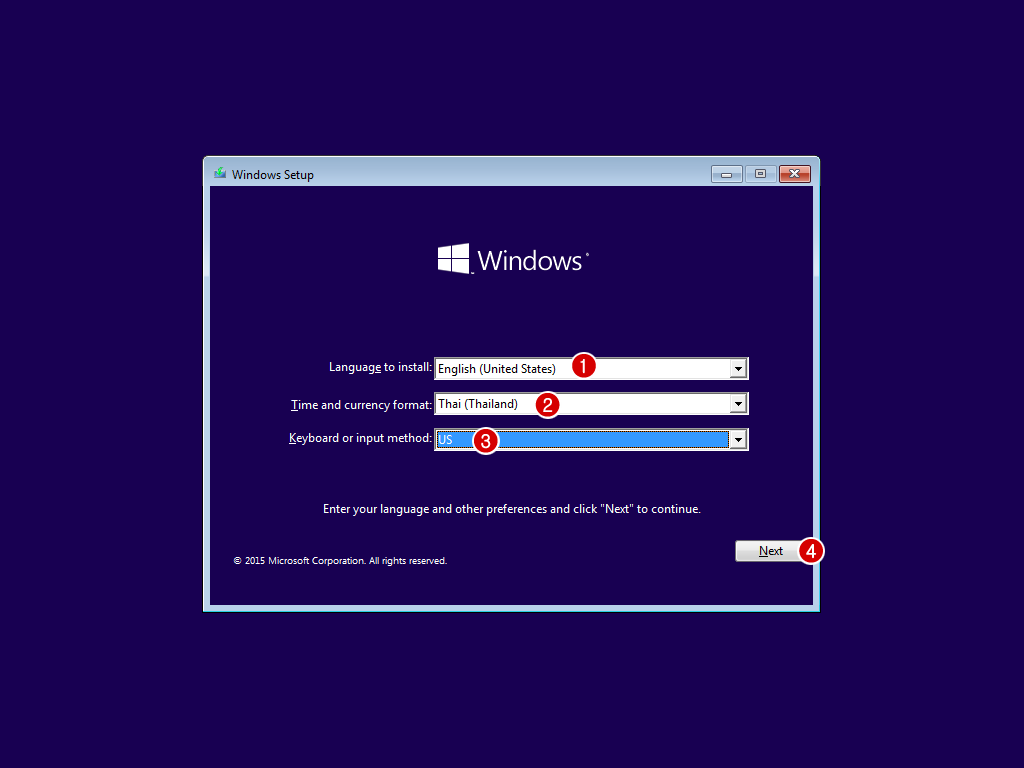
2. หน้าถัดมา แทบไม่มีอะไรให้เลือก
2.1 คลิก Install now
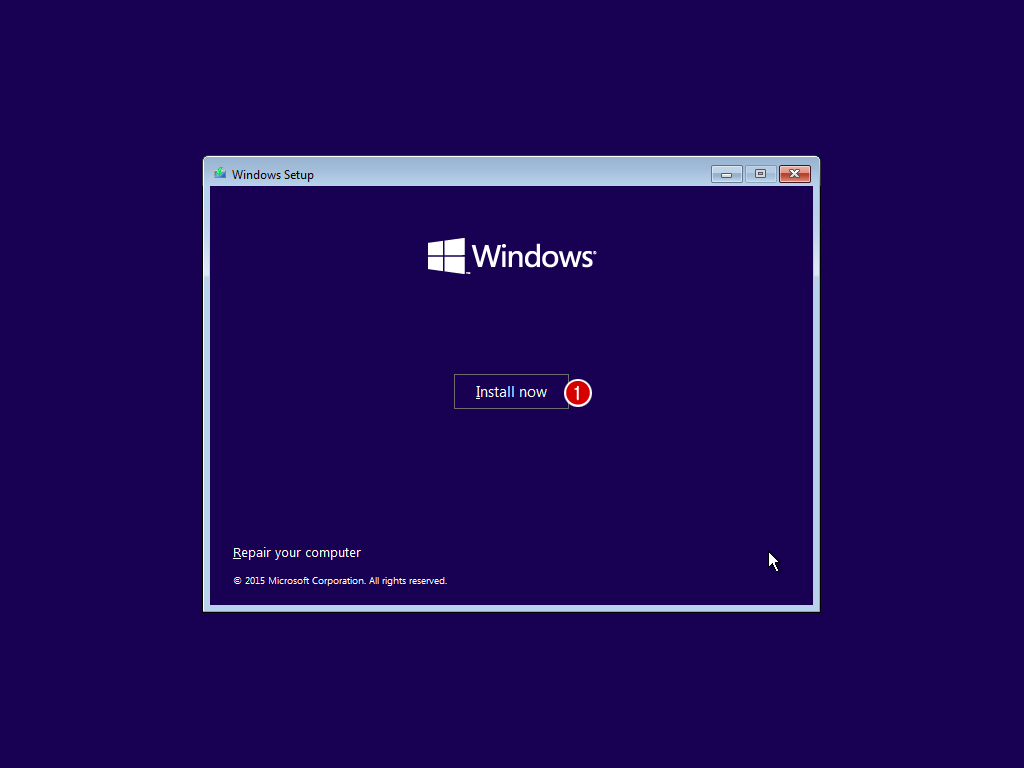
3. หน้าบันทึกข้อตกลงเกี่ยวกับลิขสิทธิ์
3.1 ทำเครื่องหมายหน้าหัวข้อ I accept the license terms
3.2 คลิก Next
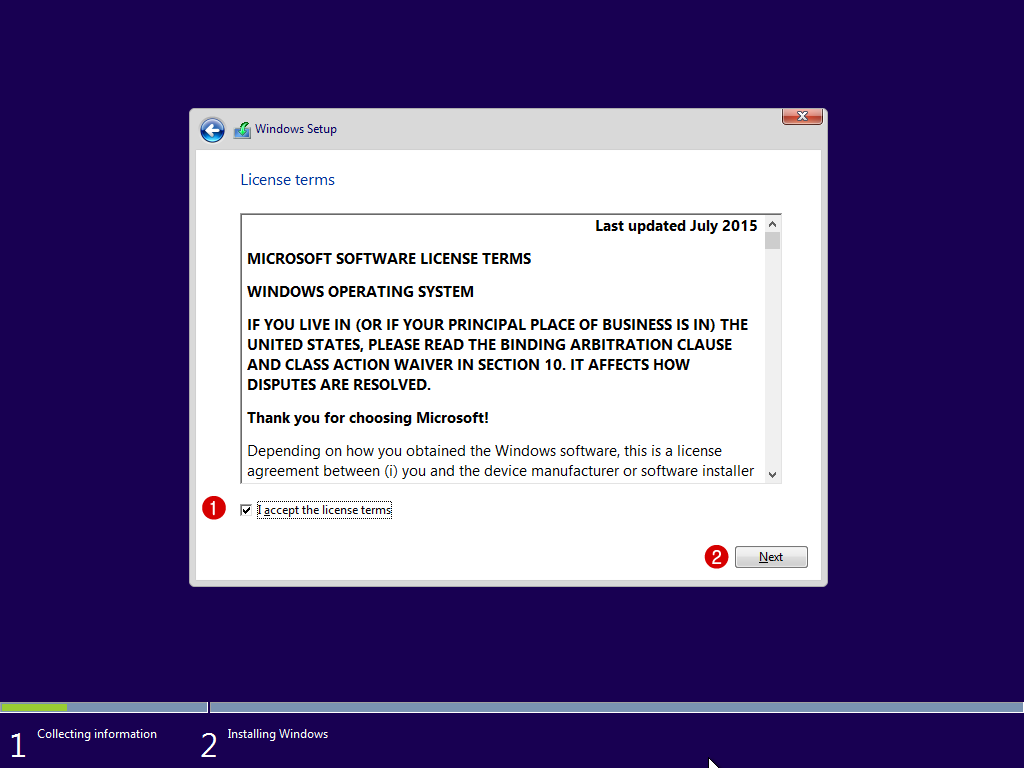
4. หน้าสอบถามประเภทการติดตั้ง ถ้าเลือกหัวข้อแรกจะเป็นการแก้ไข windows ตัวเก่าให้กลายเป็น windows 10
4.1 คลิกที่ Custom : Install Windows only (advanced)
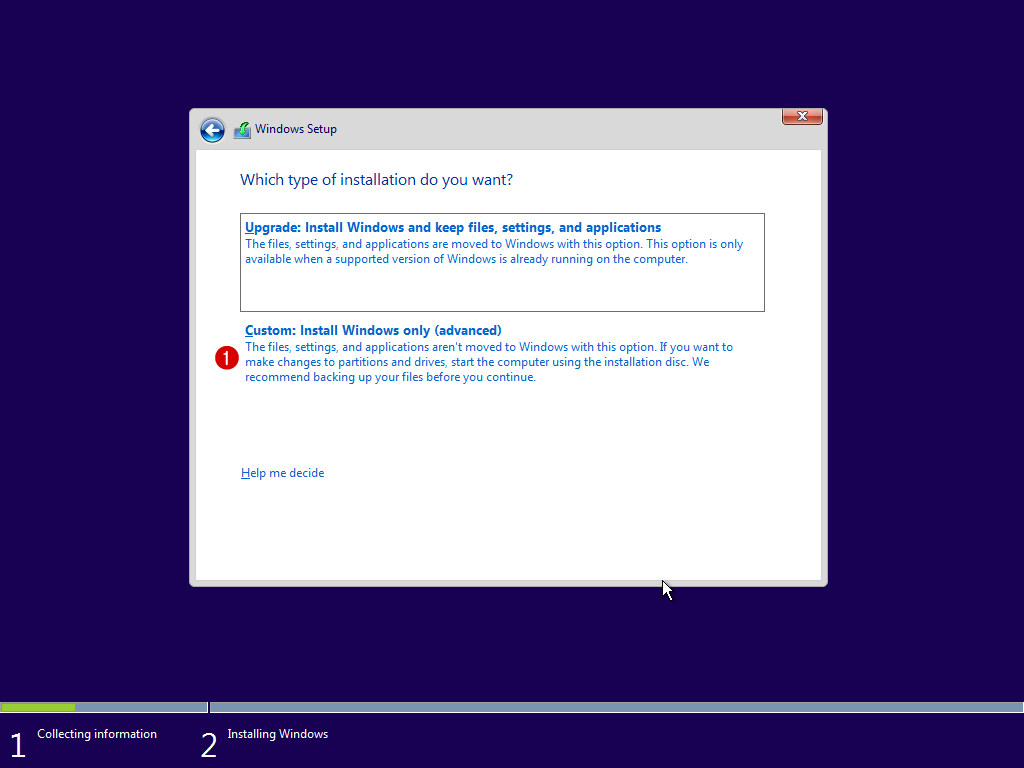
5. ตั้งแต่ข้อ 5-7 จะพูดถึงการติดตั้ง Windows 10 ลงใน harddisk ใหม่ที่ยังไม่เคยแบ่ง partitionมาก่อน สำหรับผู้ที่มีความต้องการแตกต่างจากนี้จะมีวิธีทำที่แตกต่างกันนิดหน่อย
5.1 คลิกที่ New เพื่อสร้าง partition ใหม่
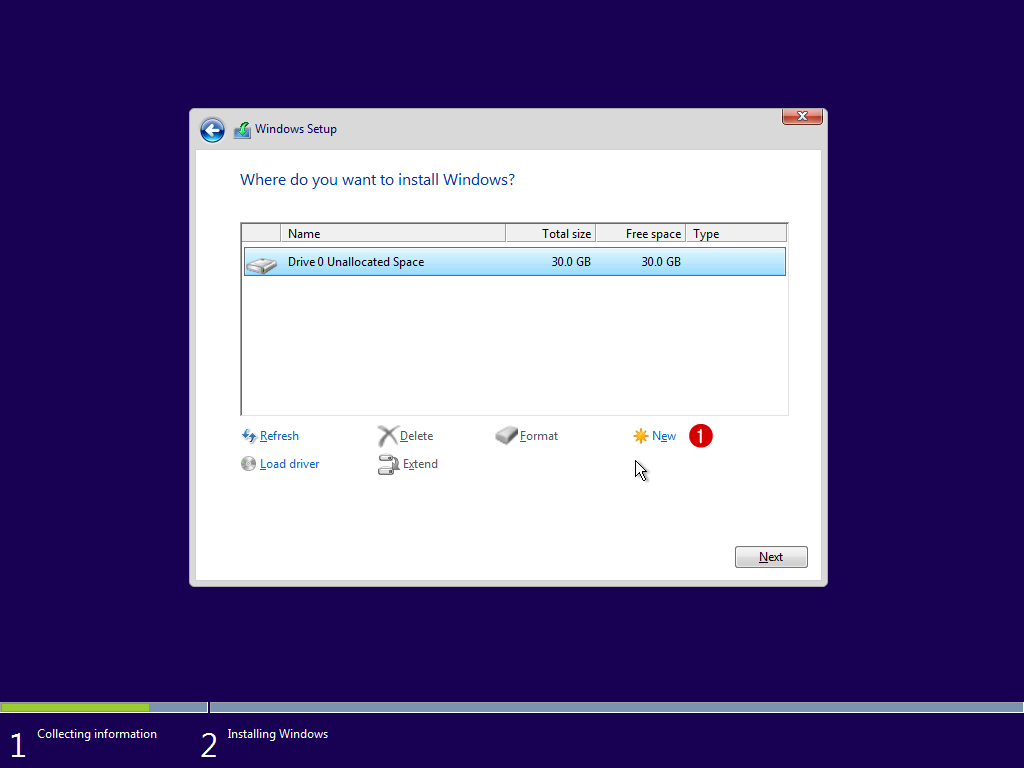
6. จะมีตัวเลือกให้สร้าง partition
6.1 กำหนดขนาดของ partition ถ้าเราต้องการใช้เนื้อที่ทั้งหมด ก็ไม่ต้องแก้ไขอะไร แต่ถ้าต้องการใช้พื้นที่เพียงบางส่วนก็สามารถระบุขนาดที่ต้องการลงไปแล้ว
6.2 คลิก Apply
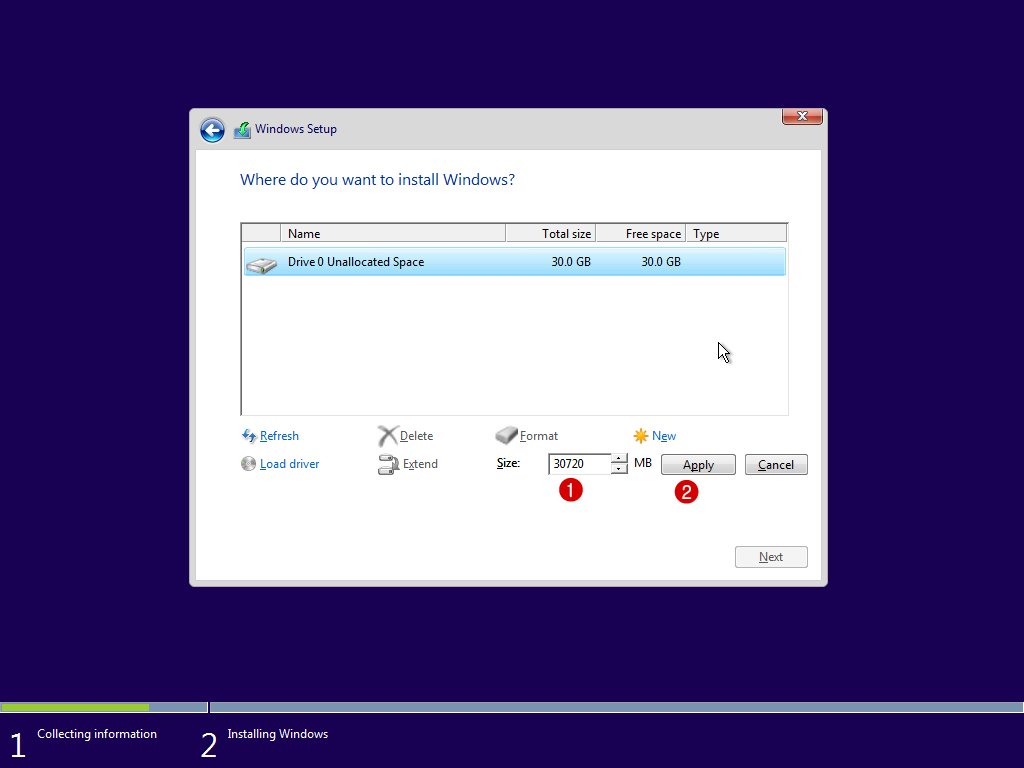
7. ระบบจะถามยืนยันความต้องการของเราว่าต้องการดำเนินการต่อหรือไม่
7.1 คลิก OK
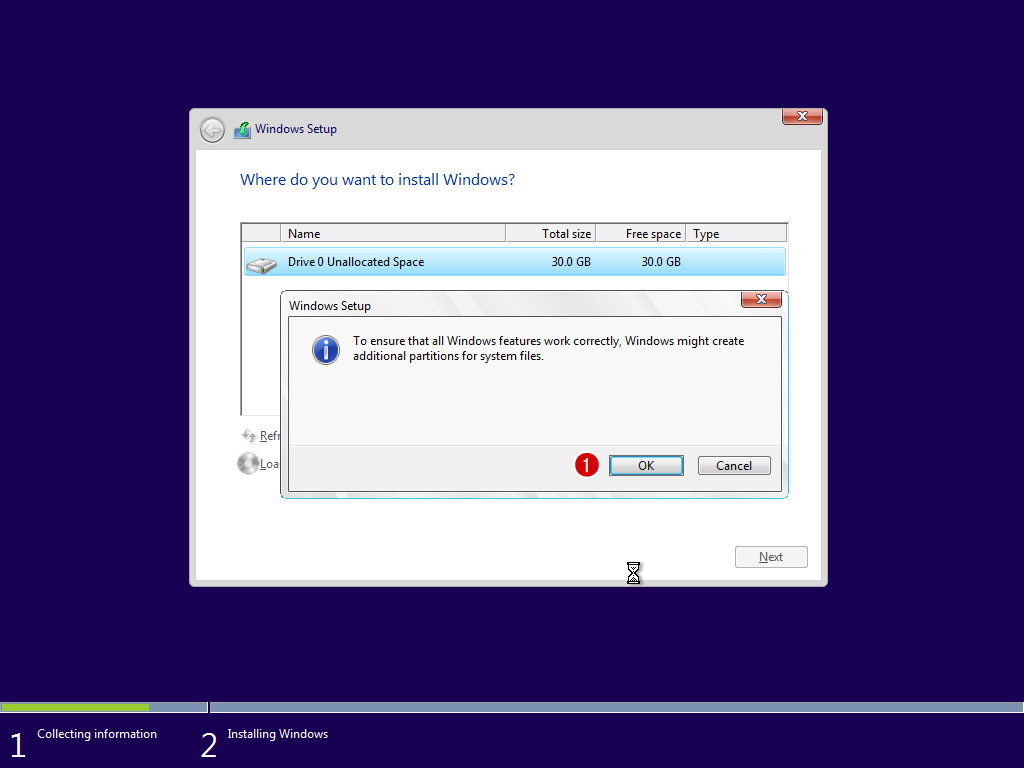
8. ถึงตอนนี้ ระบบจะให้เราเลือกว่าจะติดตั้ง microsoft windows 10 ไว้ที่ partitionไหน
8.1 คลิกเลือก partition ที่ต้องการ (เลือกผิดข้อมูลหายนะครับ ระวังด้วย)
8.2 ถ้าใน partition มีข้อมูลอยู่ ก็ควรจะ format เสียก่อน เพื่อล้าง partition ให้สะอาด
8.3 คลิก Next เพื่อเพิ่มทำการติดตั้ง
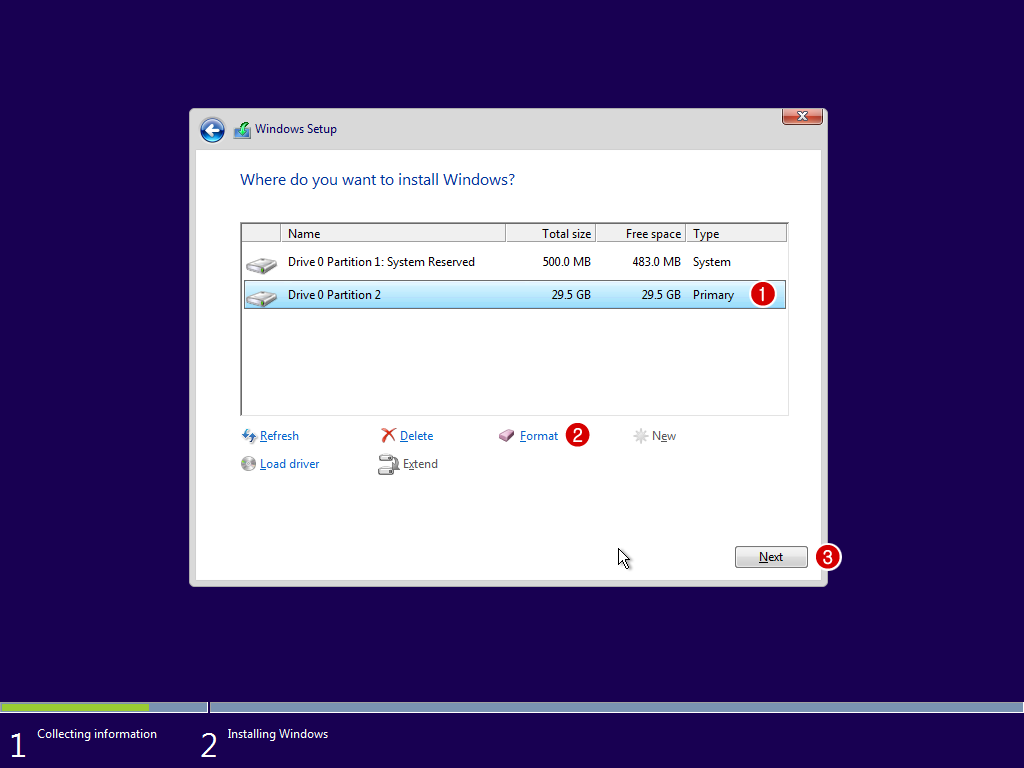
9. คอมพิวเตอร์จะเริ่มทำการติดตั้งระบบ microsoft windows 10 ซึ่งเราต้องรออย่างเดียว
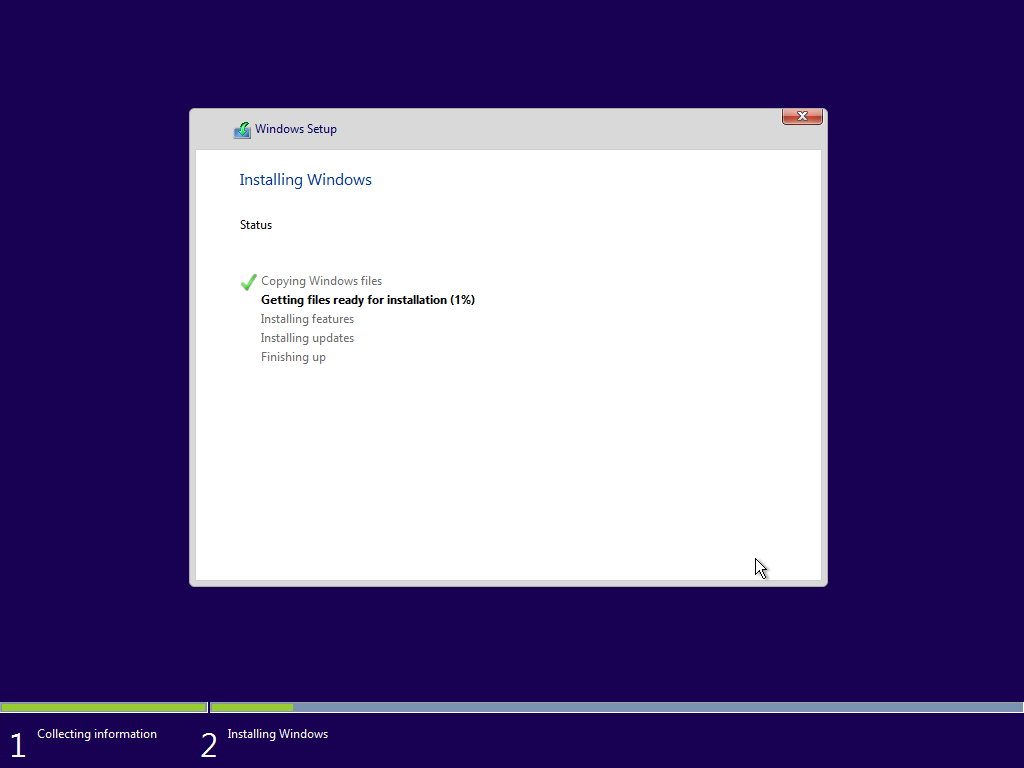
10. ระบบอาจจะบูตเครื่องใหม่ 1 ครั้งหรือหลายครั้งก็ได้
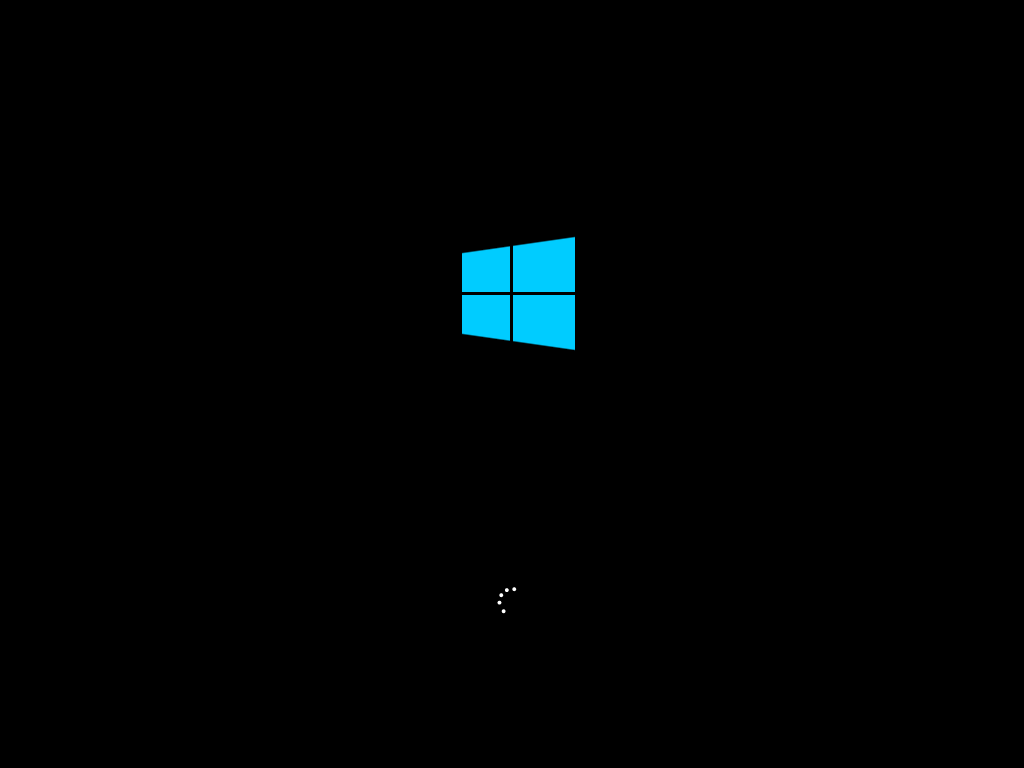
11. คอมพิวเตอร์จะถาม Key ของ Microsoft Windows 10 ที่เราใช้ติดตั้ง
11.1 ถ้าเรามี Key ก็ป้อนเข้าไป
11.2 เสร็จแล้วก็คลิก Next
11.3 แต่ถ้าเราไม่มี Key ให้คลิก Do this later ก็สามารถติดตั้งได้เหมือนกัน
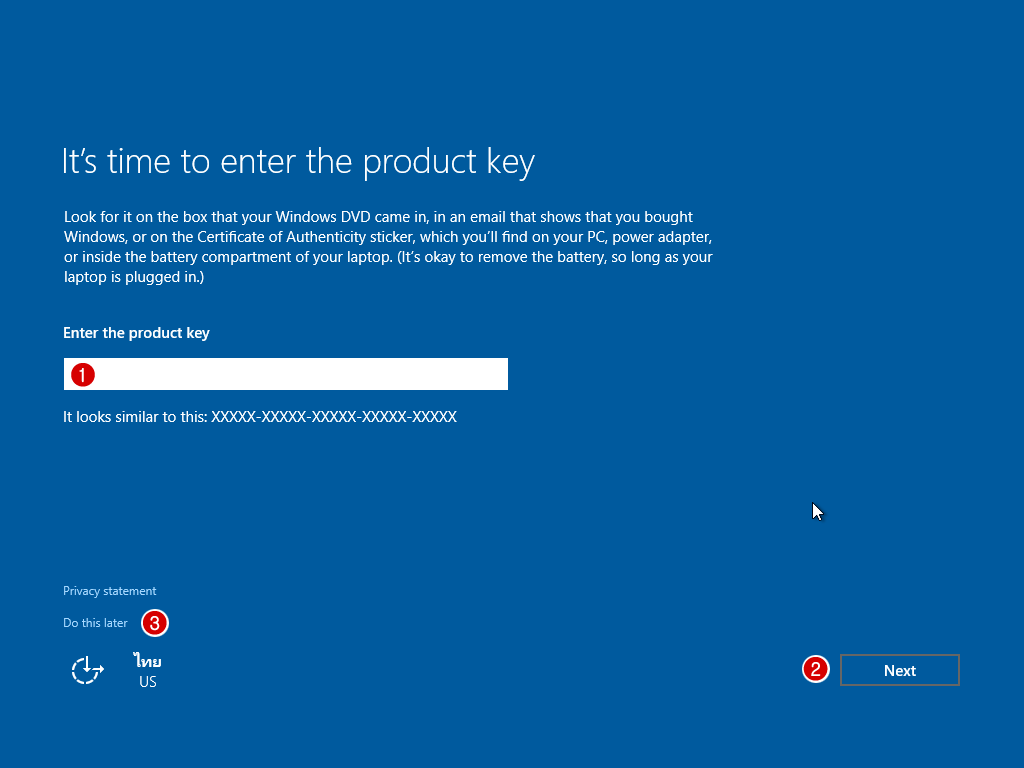
12. ต่อไปนี้ คอมพิวเตอร์จะถามการตั้งค่ามากมาย สำหรับคนที่ไม่รู้ว่าจะเลือกอะไรดี ผมแนะนำให้ข้ามไป
12.1 คลิก Use Express settings
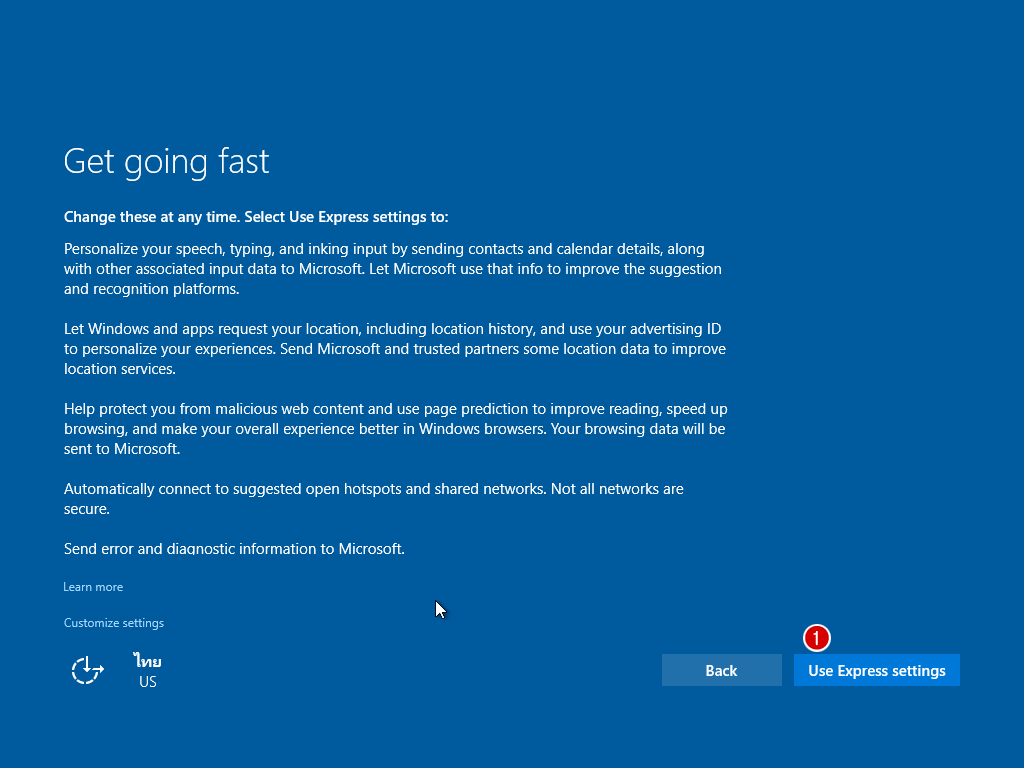
13. คอมพิวเตอร์จะถามชื่อผู้ใช้ คนส่วนใหญ่จะใส่ชื่อตัวเอง แต่ผมแนะนำให้ใส่ USER
13.1 ใส่ USER
13.2 คลิก Next
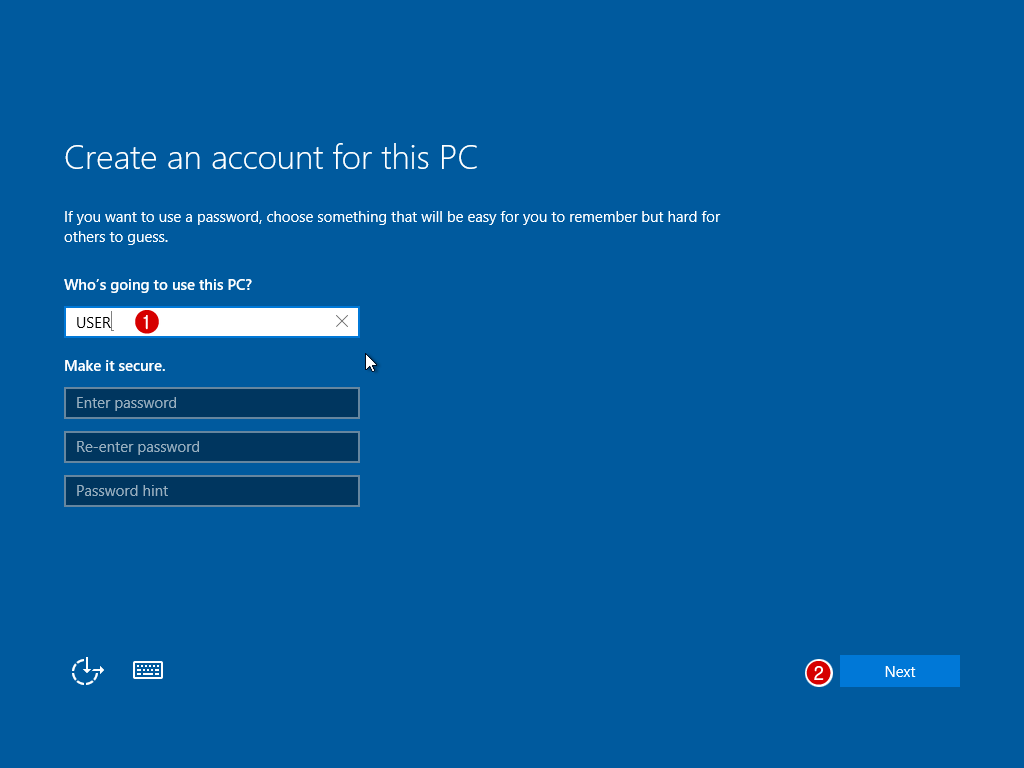
14. การติดตั้ง Microsoft Windows 10 ขั้นตอนแรกเสร็จแล้ว สามารถใช้งานได้ระดับหนึ่ง แต่การตั้งค่ายังไม่เสร็จนะครับ